コンテンツを公開したまま、指定の日時に更新する
概要
このチュートリアルでは、承認ワークフローを使用して、コンテンツの更新を指定した日時に反映させる方法について説明します。
学べること
指定した日時にコンテンツの更新を反映させる方法を、以下の手順で実装します。
前提条件
このチュートリアルでは、「お知らせ」のコンテンツにある「期間限定キャッシュバックキャンペーンのお知らせ」というタイトルの投稿を使用することにします。
コンテンツの作成方法の詳細については、チュートリアル「コンテンツ定義を作成する」を参照してください。
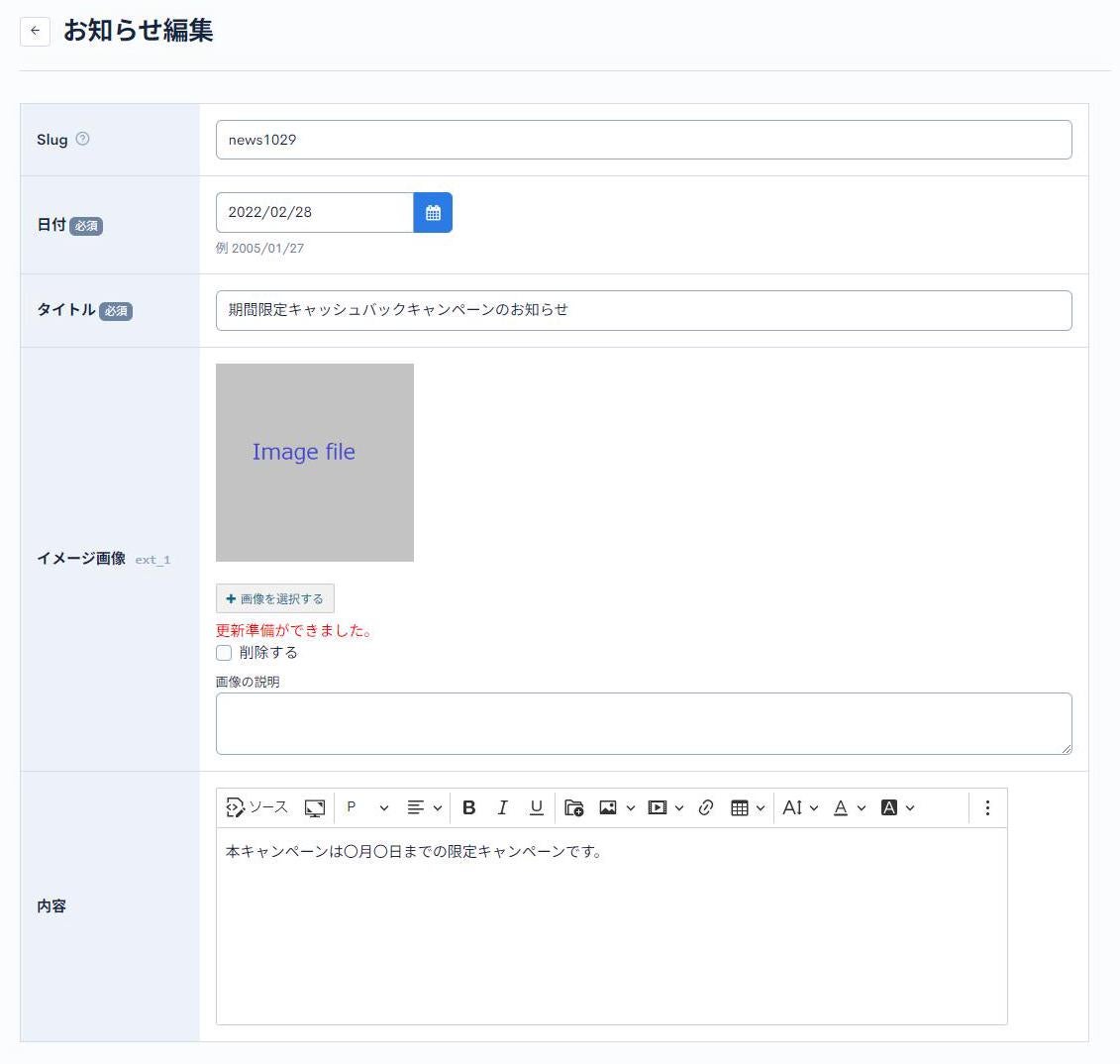
承認ワークフローを作成する
[オペレーション]->[承認ワークフロー]をクリックします。
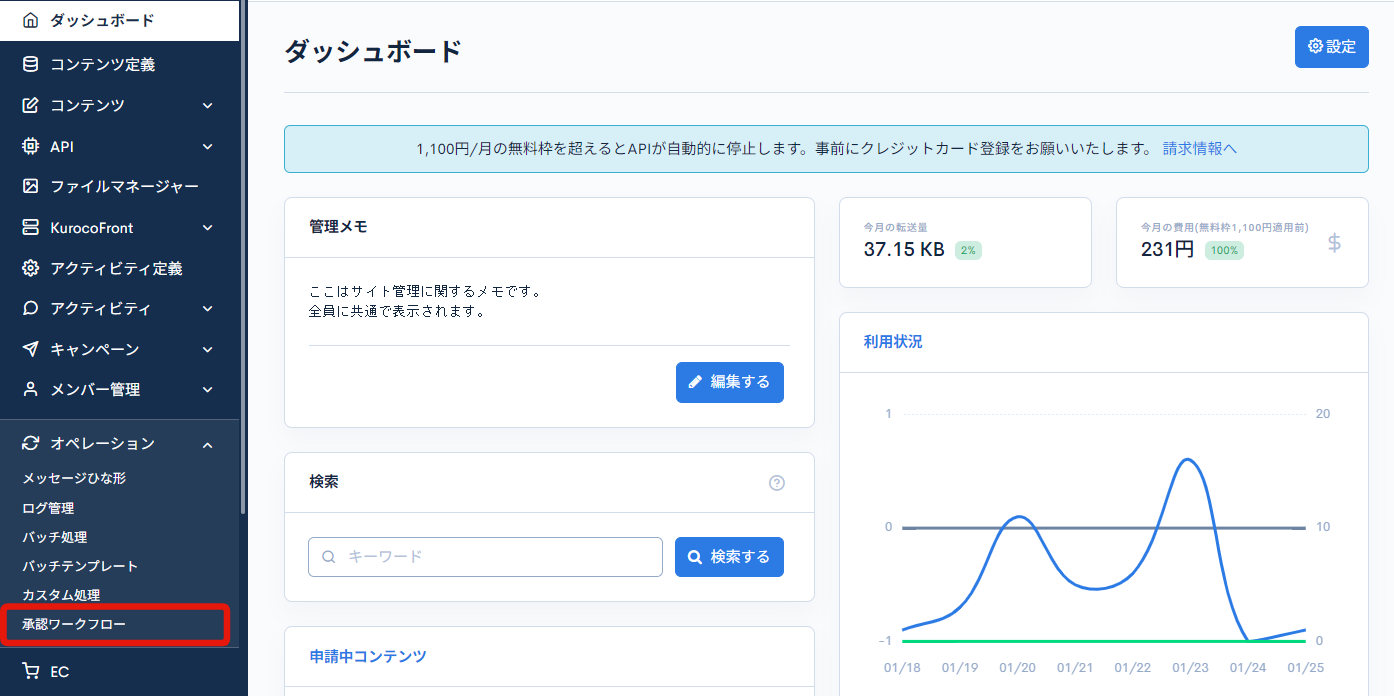 [追加]をクリックします。
[追加]をクリックします。
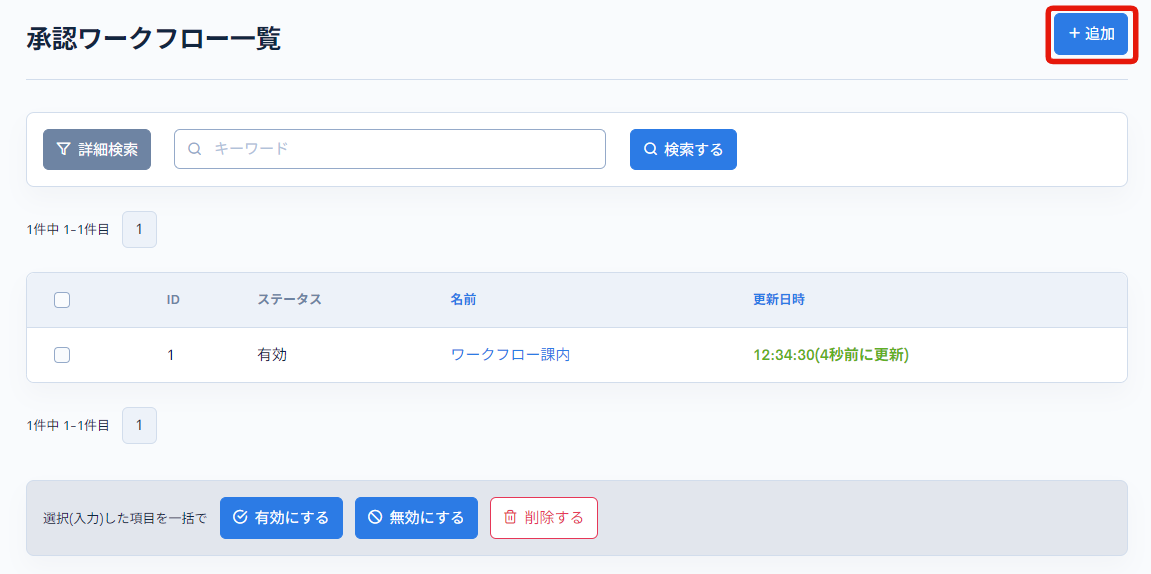
承認ワークフローの基本設定が表示されるので、以下のように設定して[追加する]をクリックします。
| 項目 | 内容 |
|---|---|
| 名前 | ワークフローの名前を入力します。 |
| 有効/無効 | [有効]にチェックを入れます。 |
| コンテンツ | 承認ワークフローを利用するコンテンツを選択します。(今回は[お知らせ]を設定) |
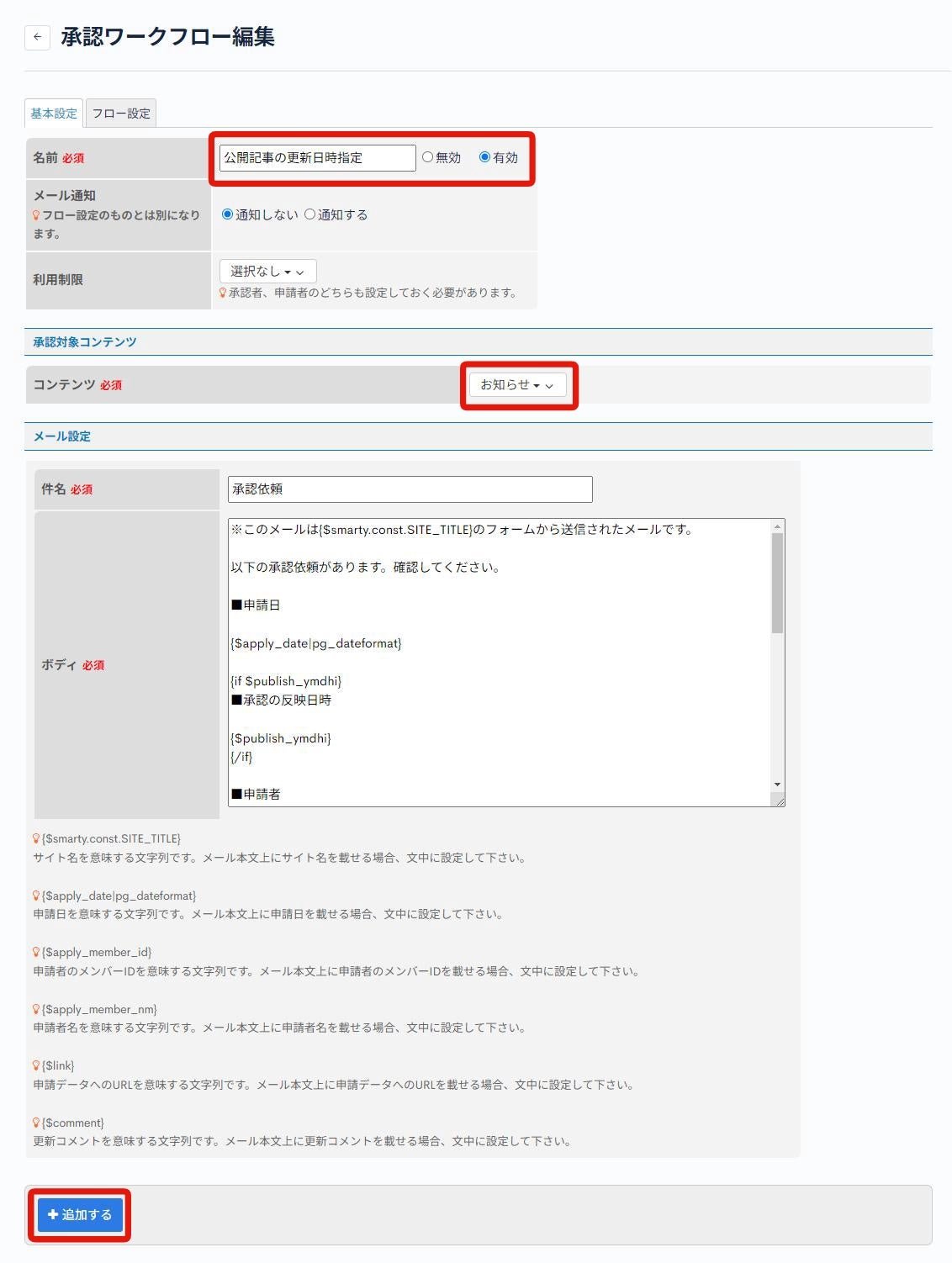
続いてフロー設定が表示されるので、以下のように設定して、[更新する]をクリックします。
各項目の説明は承認ワークフローを参照ください。
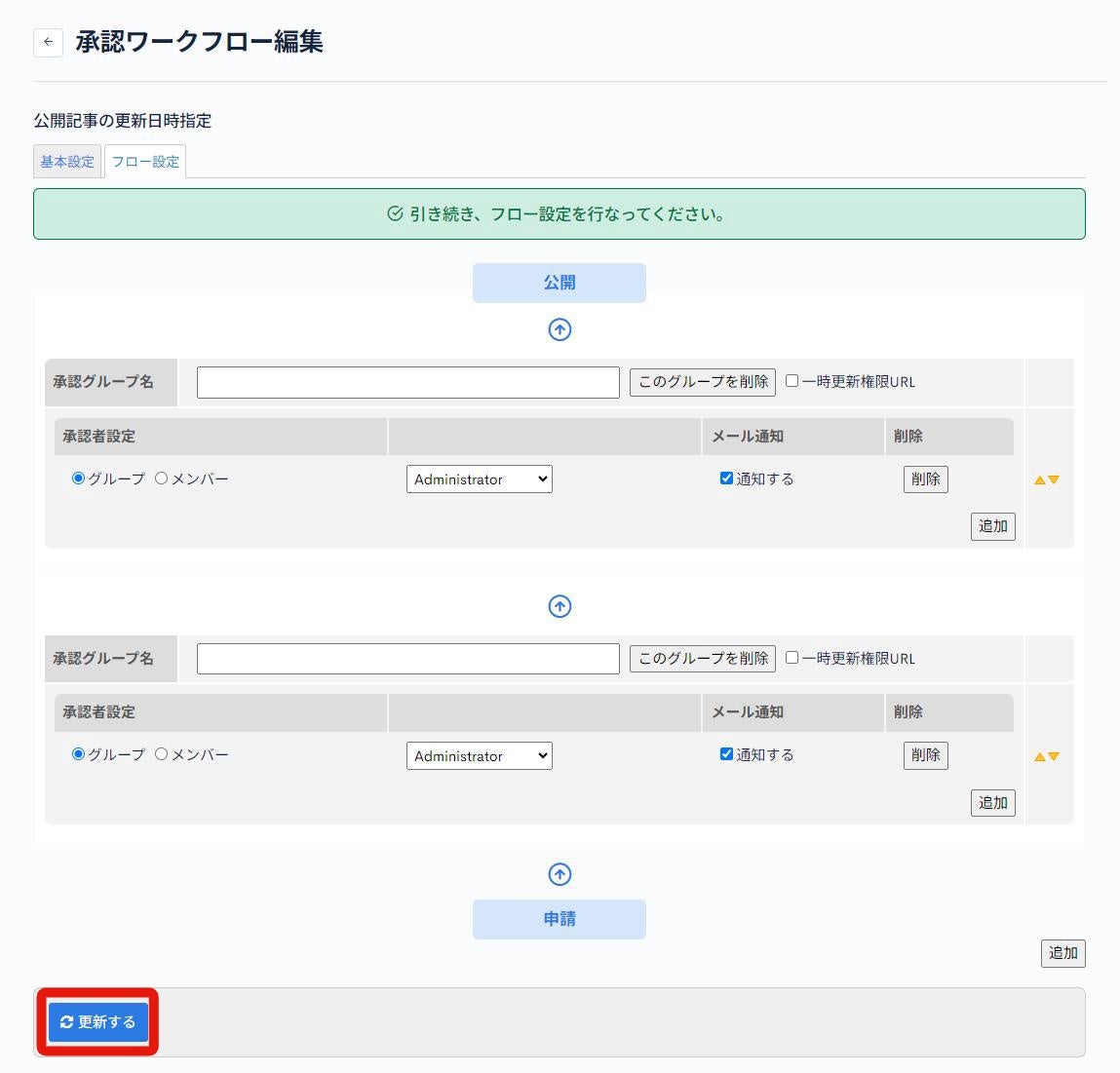
コンテンツ編集画面で「承認の反映日時」を指定して更新する
先ほど設定した[お知らせ]のコンテンツで承認ワークフローが利用できるようになっています。
更新したいコンテンツのタイトルをクリックします。
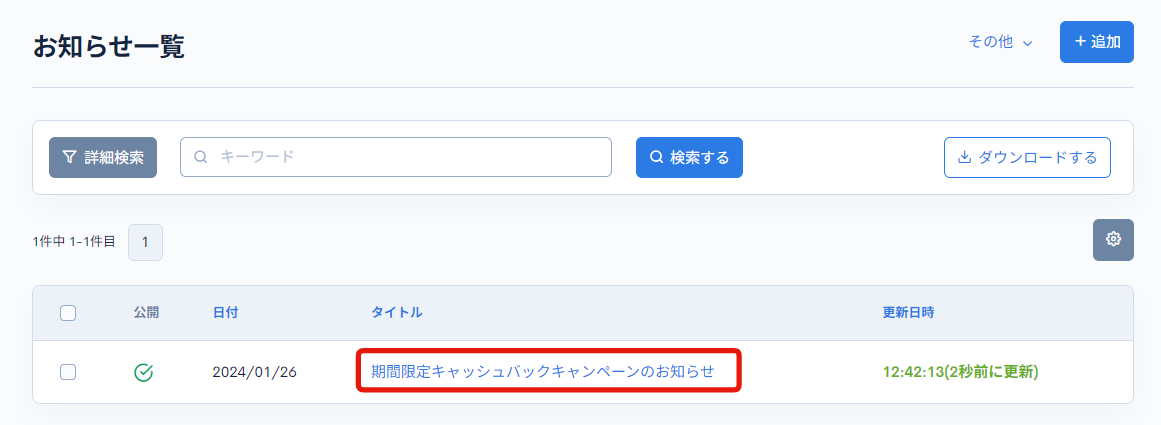
コンテンツの内容を変更し、ワークフロー設定を下記のように設定し、[更新する]をクリックします。
| 項目 | 内容 |
|---|---|
| ワークフロー | ワークフローを選択します。 |
| 承認の反映日時 | 記事の更新を反映させる日付と時刻を設定します。 |
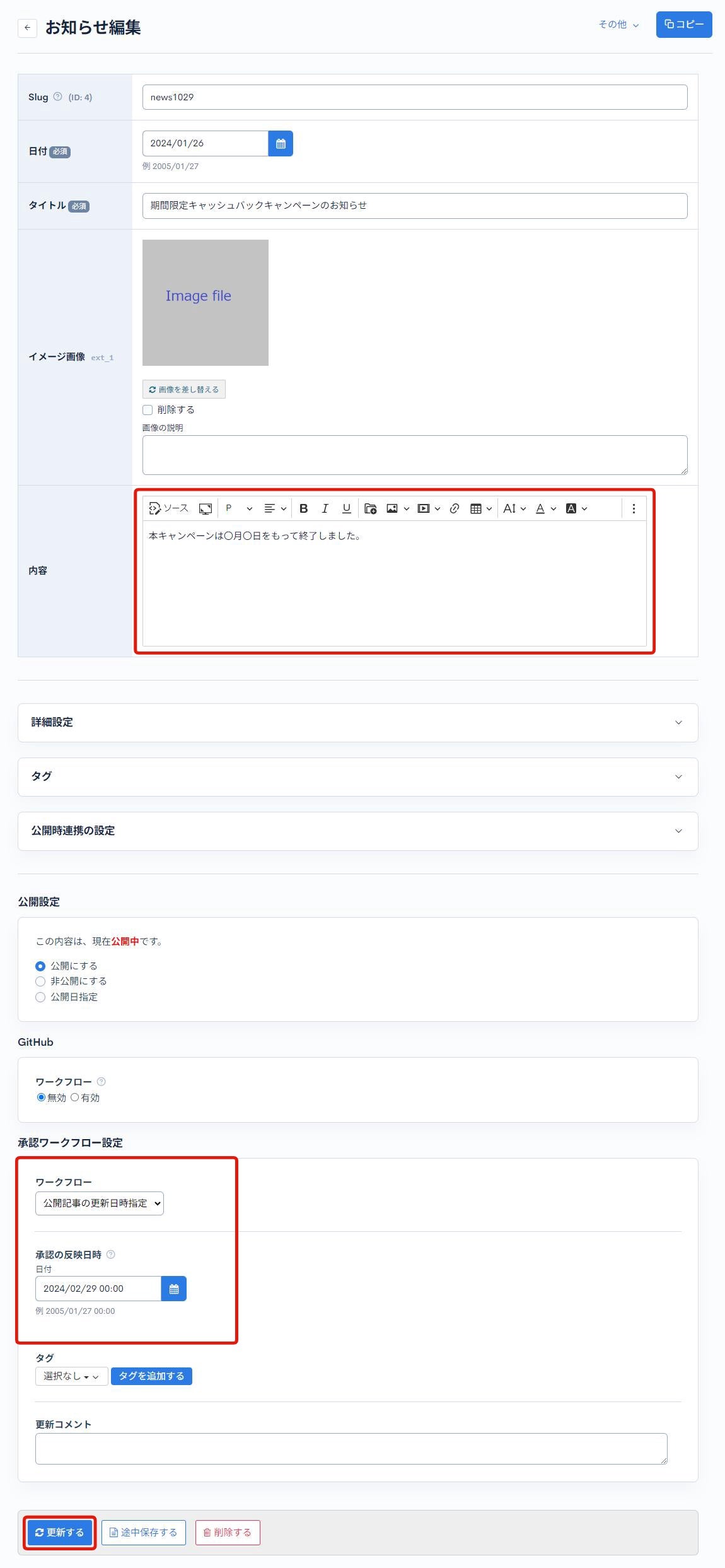
選択できる時刻の間隔は以下のFAQを参考に変更できます。
コンテンツ公開日時の設定で、時間の選択間隔を変更できますか?
承認者が承認する
対象のコンテンツ一覧のページに承認ワークフローで申請中のコンテンツが表示されるので、タイトルをクリックします。
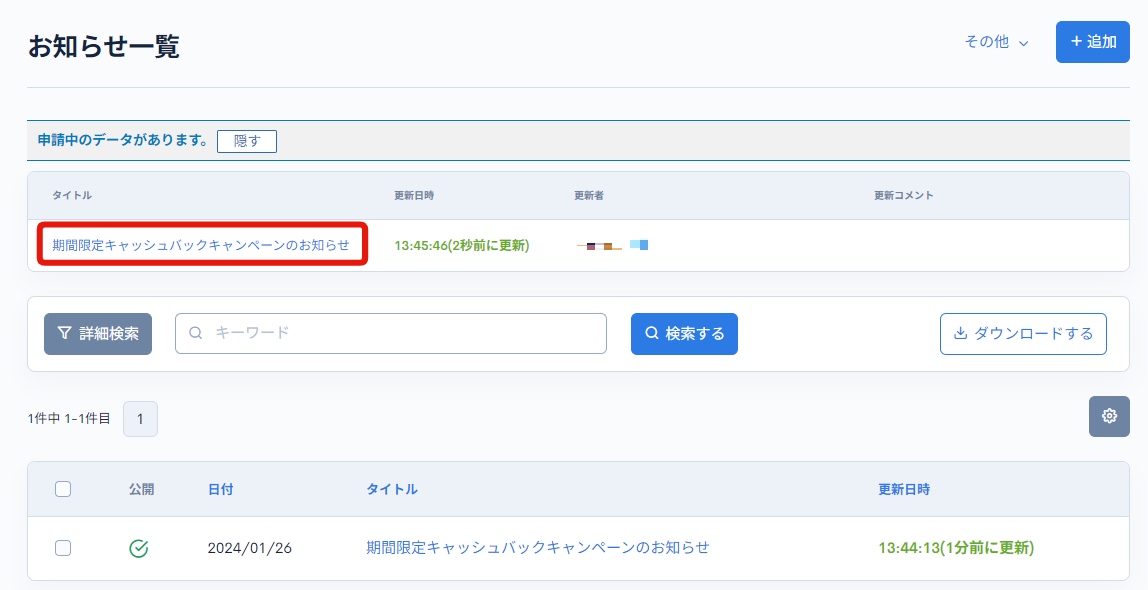
コンテンツの詳細が表示されるので、内容を確認し、[承認する]をクリックします。
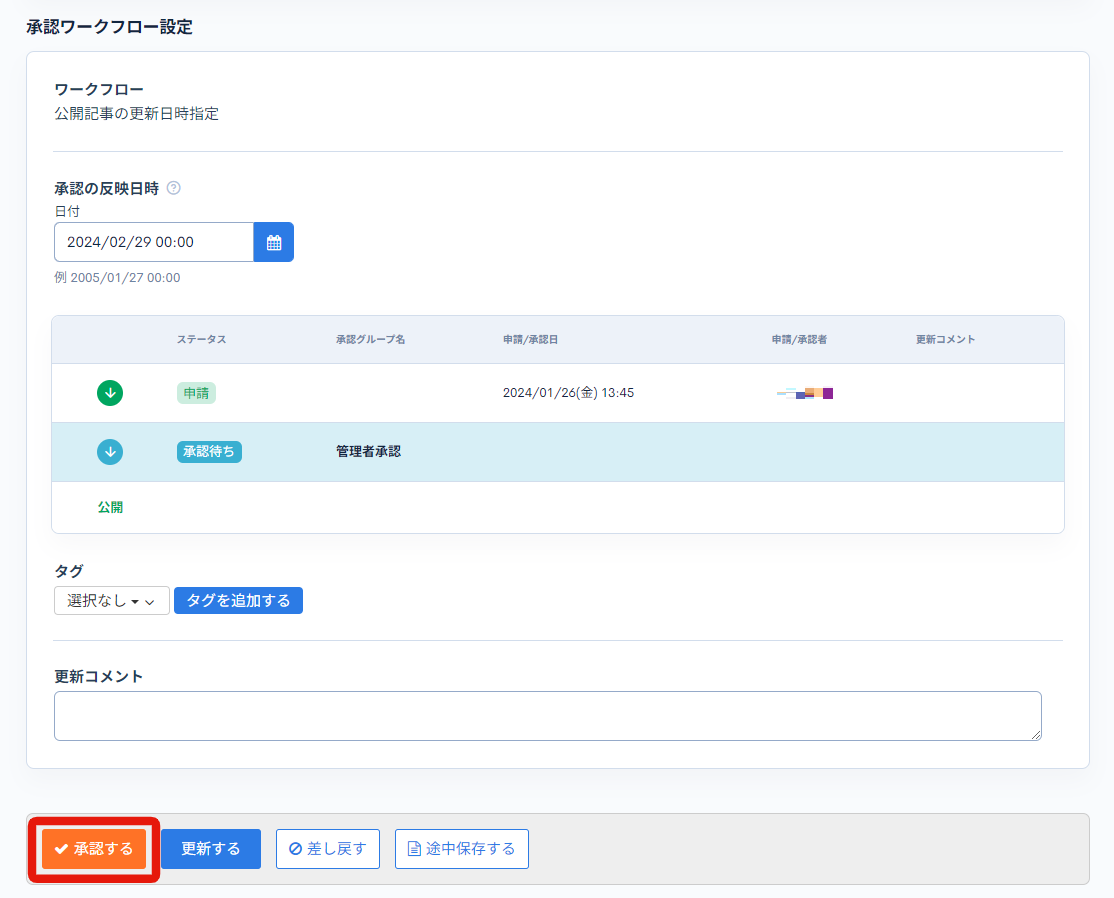
以上で、設定が完了です。
設定した「承認の反映日時」に内容が更新されます。
承認の作業は承認ワークフローで設定したメンバーのほかに、「スーパーユーザー」や「コンテンツ(管理者)」の権限を持つグループのメンバーが行えます。
反映待ちのコンテンツを確認する
承認が完了し、反映待ちの状態になっているコンテンツは、コンテンツ一覧の申請中データの更新日時に[承認完了]の表示が付きます。
また、[>>承認後反映待ち一覧]をクリックすると、バッチ一覧のページに遷移し、承認後反映待ちになっているコンテンツの一覧を確認できます。
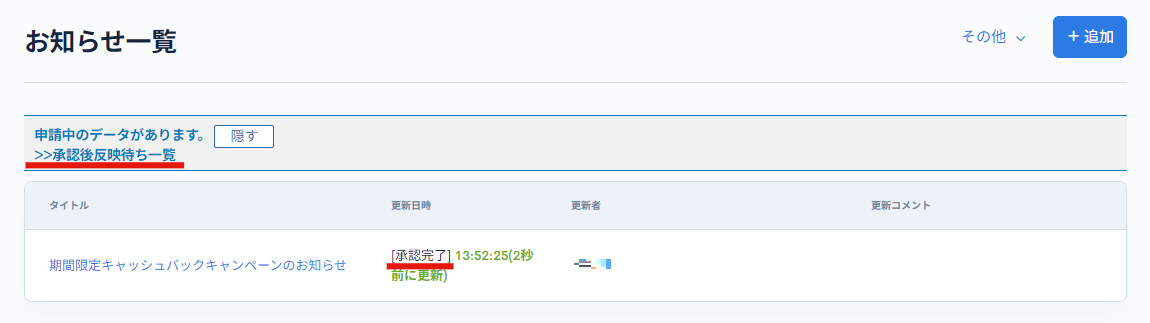
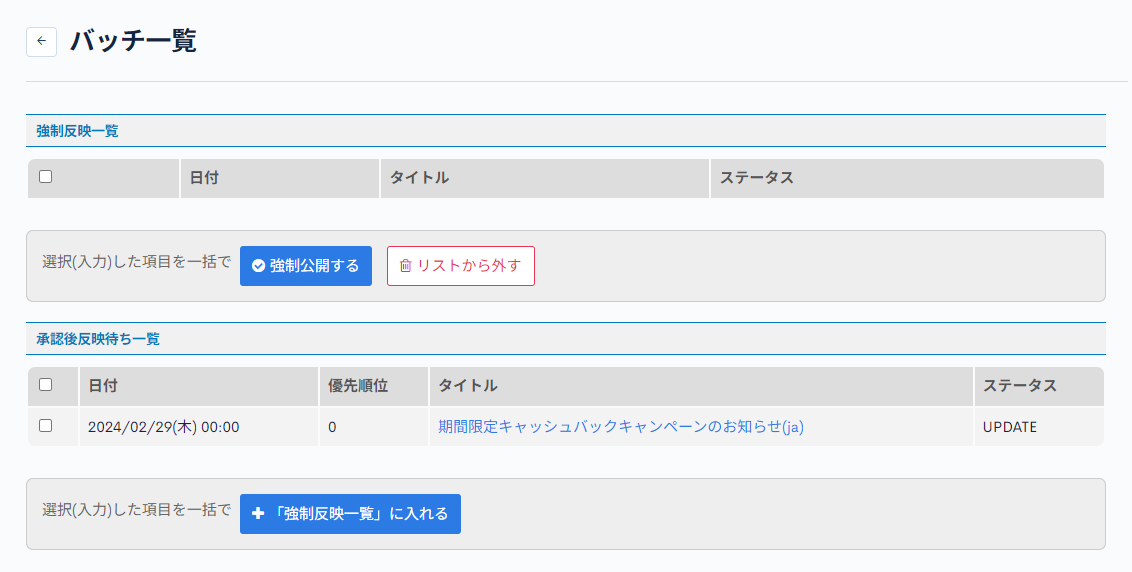
関連ドキュメント
サポート
お探しのページは見つかりましたか?解決しない場合は、問い合わせフォームからお問い合わせいただくか、Slackコミュニティにご参加ください。